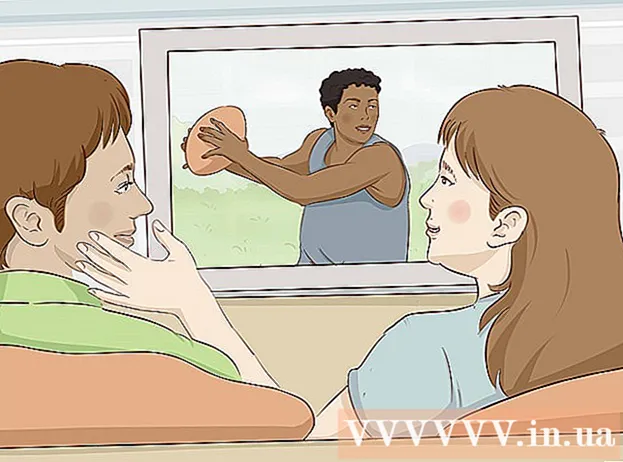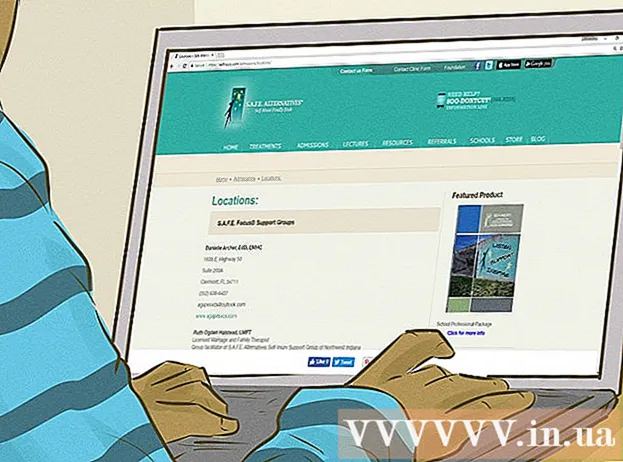작가:
William Ramirez
창조 날짜:
23 구월 2021
업데이트 날짜:
1 칠월 2024

콘텐츠
Minecraft의 각 새 버전에는 게임 플레이를 개선하는 많은 기능과 변경 사항이 포함되어 있습니다. 그러나 때때로 서버에 연결하기 위해 이전 버전의 Minecraft가 필요합니다. 이전에는 게임을 다운그레이드하는 것이 상당히 어려웠지만 최신 버전의 Minecraft 런처에서 변경되었습니다. 이 기사에서는 공식 Minecraft 런처에서 새 프로필을 만들어 이전 버전의 Minecraft로 업그레이드하는 방법을 보여줍니다.
단계
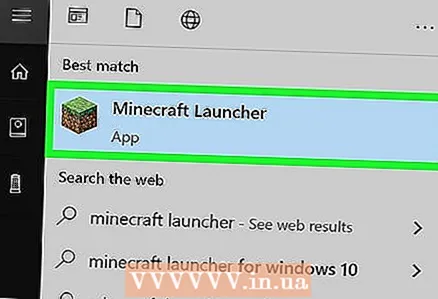 1 마인크래프트 런처를 실행합니다. 이전 버전의 Minecraft를 다운로드하는 데 사용할 수 있습니다. 이 방법은 Minecraft 1.14.3 이상 버전이 있는 경우 적용할 수 있습니다.
1 마인크래프트 런처를 실행합니다. 이전 버전의 Minecraft를 다운로드하는 데 사용할 수 있습니다. 이 방법은 Minecraft 1.14.3 이상 버전이 있는 경우 적용할 수 있습니다. - 현재 Minecraft를 실행 중인 경우 게임을 종료한 다음 런처를 다시 시작합니다.
- Minecraft 모바일 애플리케이션에서 게임의 이전 버전으로 전환할 수 없습니다.
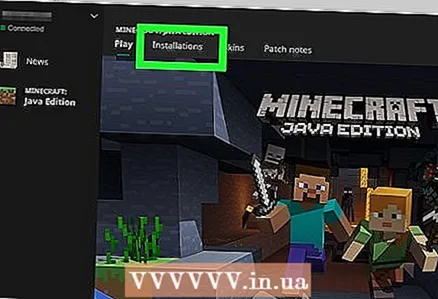 2 클릭 설치 (설치된 버전). 이 탭은 런처 창 상단에 있습니다.
2 클릭 설치 (설치된 버전). 이 탭은 런처 창 상단에 있습니다.  3 클릭 + 새로운 (추가하다). 런처 창의 상단 중앙 근처에 있습니다. "새 설치 만들기" 창이 열립니다.
3 클릭 + 새로운 (추가하다). 런처 창의 상단 중앙 근처에 있습니다. "새 설치 만들기" 창이 열립니다.  4 이름 필드에 버전 이름을 입력합니다. 예를 들어 연결할 서버의 이름을 입력합니다.
4 이름 필드에 버전 이름을 입력합니다. 예를 들어 연결할 서버의 이름을 입력합니다. 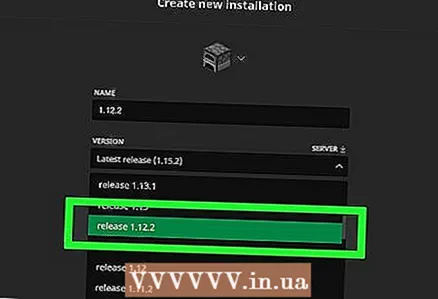 5 버전 메뉴에서 버전을 선택합니다. 이름 필드의 오른쪽에 있습니다. 예를 들어, Minecraft 1.13.2를 설치하려면 메뉴에서 "1.13.2"를 선택합니다.
5 버전 메뉴에서 버전을 선택합니다. 이름 필드의 오른쪽에 있습니다. 예를 들어, Minecraft 1.13.2를 설치하려면 메뉴에서 "1.13.2"를 선택합니다. - 새 버전의 화면 해상도를 변경하려면 해상도 상자에 원하는 값을 입력합니다.
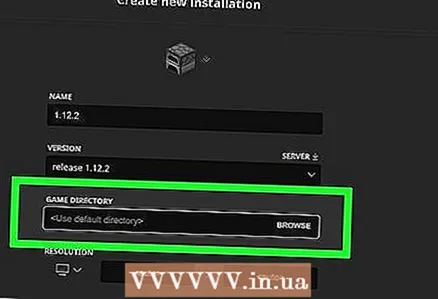 6 게임 디렉토리 메뉴에서 폴더를 선택하십시오. "기본 디렉터리 사용" 옵션을 선택한 상태로 두면 Minecraft가 기본 폴더에 이전 버전을 설치합니다. 그러나 1.6 이전 버전을 설치하려면 다른 폴더를 선택하십시오. "찾아보기"를 클릭하고 원하는 폴더를 선택합니다.
6 게임 디렉토리 메뉴에서 폴더를 선택하십시오. "기본 디렉터리 사용" 옵션을 선택한 상태로 두면 Minecraft가 기본 폴더에 이전 버전을 설치합니다. 그러나 1.6 이전 버전을 설치하려면 다른 폴더를 선택하십시오. "찾아보기"를 클릭하고 원하는 폴더를 선택합니다.  7 클릭 창조하다 (창조하다). 런처 창의 오른쪽 하단 모서리에 있습니다. 이전 버전의 Minecraft가 설치되고 설치된 모든 버전 목록에 추가됩니다.
7 클릭 창조하다 (창조하다). 런처 창의 오른쪽 하단 모서리에 있습니다. 이전 버전의 Minecraft가 설치되고 설치된 모든 버전 목록에 추가됩니다. - 이전 버전의 Minecraft를 시작하려면 시작 관리자 창 상단에서 "재생"을 클릭하여 홈 화면으로 돌아갑니다. 이제 화면 하단에 있는 메뉴에서 원하는 게임 버전을 선택한 다음 큰 녹색 "재생" 버튼을 클릭합니다.